打造自己的51单片机开发综合软件平台
SDCC-eclipse-51_STM8开发环境搭建资料
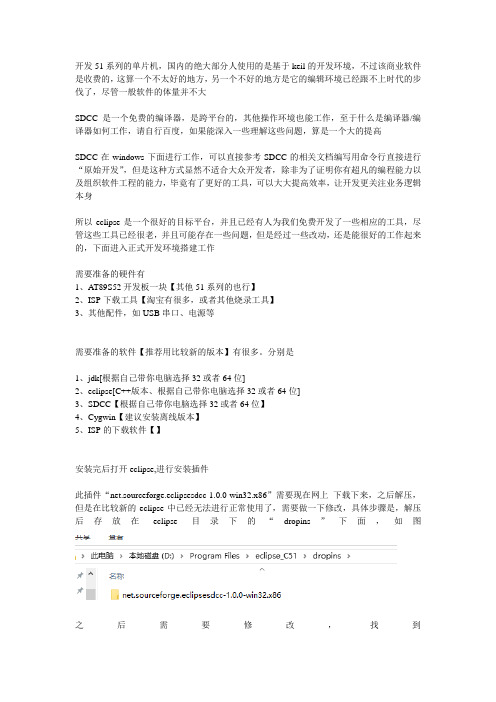
开发51系列的单片机,国内的绝大部分人使用的是基于keil的开发环境,不过该商业软件是收费的,这算一个不太好的地方,另一个不好的地方是它的编辑环境已经跟不上时代的步伐了,尽管一般软件的体量并不大SDCC是一个免费的编译器,是跨平台的,其他操作环境也能工作,至于什么是编译器/编译器如何工作,请自行百度,如果能深入一些理解这些问题,算是一个大的提高SDCC在windows下面进行工作,可以直接参考SDCC的相关文档编写用命令行直接进行“原始开发”,但是这种方式显然不适合大众开发者,除非为了证明你有超凡的编程能力以及组织软件工程的能力,毕竟有了更好的工具,可以大大提高效率,让开发更关注业务逻辑本身所以eclipse是一个很好的目标平台,并且已经有人为我们免费开发了一些相应的工具,尽管这些工具已经很老,并且可能存在一些问题,但是经过一些改动,还是能很好的工作起来的,下面进入正式开发环境搭建工作需要准备的硬件有1、AT89S52开发板一块【其他51系列的也行】2、ISP下载工具【淘宝有很多,或者其他烧录工具】3、其他配件,如USB串口、电源等需要准备的软件【推荐用比较新的版本】有很多。
分别是1、jdk[根据自己带你电脑选择32或者64位]2、eclipse[C++版本、根据自己带你电脑选择32或者64位]3、SDCC【根据自己带你电脑选择32或者64位】4、Cygwin【建议安装离线版本】5、ISP的下载软件【】安装完后打开eclipse,进行安装插件此插件“net.sourceforge.eclipsesdcc-1.0.0-win32.x86”需要现在网上下载下来,之后解压,但是在比较新的eclipse中已经无法进行正常使用了,需要做一下修改,具体步骤是,解压后存放在eclipse目录下的“dropins”下面,如图之后需要修改,找到“~~\dropins\net.sourceforge.eclipsesdcc-1.0.0-win32.x86\plugins\net.sourceforge.eclipsesdcc_1.0.0”目录,把Cygwin软件bin目录下面的sh.exe复制到该目录,之后重启,就可以正常工作了,这里注意一下,需要把各软件的的一些可执行文件加入到环境变量【如果你看不懂这句话,说明这篇文章可能不适合你】,不然会出问题的打开eclipse新建工程文档,如图完成后需要进行配置右键工程文件主目录,打开配置选项,按下图配置这样的话就可以了,我的目录结构是到这里,实际已经可以正常编译【通过点击小锤子图标】并生成HEX文件了,有一点需要注意,SDCC与keil的一些关键字是不一样的,这个属于C语言下面的“方言”,主要用到的是sfr sbit 以及interrupt的一些使用,我截图一下,读者自行领悟一下应该会明白的,关键字是以在前面加双下划线的,并且sbit必须加上地址,另外就是中断,中断是这么定义的,如图这个和keil基本是一样的,前面加上双下划线即可,还需要注意的是,中断函数必须要声明到main函数文件中去,否则很可能无法生效,这个不清楚是bug还是开发人员故意这么搞另外就是,目前还不清楚的一些问题,主要是eclipse不识别SDCC中的一些关键字,导致SFR中的类似与P0这些无法识别,导致一直报错,但是可以正常编译的,可以打开相关的设置,把所有的相关的报错设置关闭掉【图中是把所有的全部都关掉了,可以根据实际需要打开或者关闭某些提示】至此已经可以正常开发51程序了,关于STC的可以适当的修改一下头文件也是可以开发的,另外这里说一下,关于在这个环境下面printf函数的实现,实际非常简单,只需要在文件中包含stdio.h 并实现void putchar(char);函数即可[有的版本可能类型不一样,按照提供的类型完成即可],这个我们选择串口方式输出,所以只需要,把能正常调用串口发送一个字节的函数写到里面即可,可参考下面的代码/******************************************************************本程序只供学习使用,未经作者许可,不得用于其它任何用途*******************************************************************/#include<at89x52.H>#include"UART.h"#include"MyType.h"#include"config.h"#include<stdio.h>#define Fclk 11059200UL /*使用11.0592M晶体*/#define BitRate 9600UL /*波特率定义为9600*/volatile uint8 g_tx_is_sending;/********************************************************************函数功能:串口初始化。
《单片机原理及应用》软件开发工具Keil与虚拟仿真平台Proteus的使用实验二
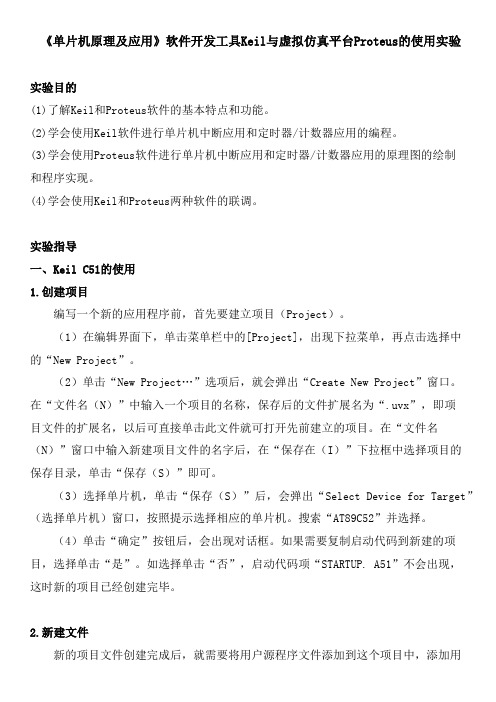
《单片机原理及应用》软件开发工具Keil与虚拟仿真平台Proteus的使用实验实验目的(1)了解Keil和Proteus软件的基本特点和功能。
(2)学会使用Keil软件进行单片机中断应用和定时器/计数器应用的编程。
(3)学会使用Proteus软件进行单片机中断应用和定时器/计数器应用的原理图的绘制和程序实现。
(4)学会使用Keil和Proteus两种软件的联调。
实验指导一、Keil C51的使用1.创建项目编写一个新的应用程序前,首先要建立项目(Project)。
(1)在编辑界面下,单击菜单栏中的[Project],出现下拉菜单,再点击选择中的“New Project”。
(2)单击“New Project…”选项后,就会弹出“Create New Project”窗口。
在“文件名(N)”中输入一个项目的名称,保存后的文件扩展名为“.uvx”,即项目文件的扩展名,以后可直接单击此文件就可打开先前建立的项目。
在“文件名(N)”窗口中输入新建项目文件的名字后,在“保存在(I)”下拉框中选择项目的保存目录,单击“保存(S)”即可。
(3)选择单片机,单击“保存(S)”后,会弹出“Select Device for Target”(选择单片机)窗口,按照提示选择相应的单片机。
搜索“AT89C52”并选择。
(4)单击“确定”按钮后,会出现对话框。
如果需要复制启动代码到新建的项目,选择单击“是”。
如选择单击“否”,启动代码项“STARTUP. A51”不会出现,这时新的项目已经创建完毕。
2.新建文件新的项目文件创建完成后,就需要将用户源程序文件添加到这个项目中,添加用户程序文件通常有两种方式:一种是新建文件,另一种是添加已创建的文件。
(1)单击快捷按钮,这时会出现一个空白的文件编辑画面,用户可在这里输入编写的程序源代码。
(2)单击中快捷按钮,保存用户程序文件,这时会弹出窗口“Save As”的对话框,在“保存在(I)”下拉框中选择新文件的保存目录,这样就将这个新文件与刚才建立的项目保存在同一个文件夹下,然后在“文件名(N)”窗口中输入新建文件的名字,如果使用C51语言编程,则文件名的扩展名应为“.c”。
自己动手写一个简易操作系统(基于51单片机)

自己动手写一个简易操作系统(基于51单片机)背景介绍大一学了51单片机,对于单片机的一些常用外设有了一定的了解。
之后,大家都在说当前最流行的单片机是stm32,所以我抽出了暑假的时间的时间学习了stm32单片机,刚开始学的时候真的很痛苦,在坚持了一个星期之后,我慢慢找到了自信,stm32单片机实际上和51是一样的,只是需要配置的寄存器多了一点。
在刚开始学的时候,经常在配置的时候无法配置完全,导致无法得到预期的实验效果,但是实际上,大家没必要过分纠结于配置,完全可以直接参考别人使用该功能的配置方式。
我们应该将心思放在功能的开发上,而不是纠结于前期简单的配置。
在熟悉使用stm32之后,开始接触操作系统ucos,过程中一直觉得自己似懂非懂,所以我在想为什么我自己不利用51写一个简易操作系统,来加深自己的理解。
初期写出的操作系统不用考虑通信等高级功能,只需要写出可以调度多个任务的操作系统即可,下面给大家介绍一下我自己写的操作系统(写的不太好,仅供大家参考)。
系统实现实现简易操作系统,主要需要实现三个函数:1.创建任务函数(将定义的任务的执行入口保存起来,供调度使用)2.任务延时函数(每一个任务执行后,都需要加入延时函数,否则低优先级的任务没有机会执行)3.中断调度函数(提供时间片调度)1 创建任务函数介绍int OSTaskCreate(unsigned int Task, unsigned char* pStack, unsigned char TaskID){unsigned char i = 0, j = 0;*pStack++ = Task & 0xFF; //低八位地址(51单片机入栈向上,出栈向下)*pStack = Task >> 8; //高八位地址os_enter_critical();TaskCB[TaskID].OSTaskStackButtom = (unsigned char)pStack + 13;TaskCB[TaskID].OSWaitTick = 0;TASK_READY(TaskID); //将该优先级的任务在全局变量中标记为就绪os_exit_critical();return 0;}入口参数:unsigned int Task ---- 任务函数的入口地址unsigned char* pStack ---- 任务函数的堆栈,主要用来保存现场参数unsigned char TaskID ----- 任务优先级2 任务延时函数void OSTimeDly(unsigned int time){TaskCB[CurrentTaskID].OSWaitTick = time; //将任务的延时时间赋值给任务控制块task_sw(); //任务调度}static void task_sw(){os_enter_critical();TASK_BLOCK(CurrentTaskID); //将当前任务的就绪状态取消#pragma asm //将现场的关键参数存入堆栈PUSH ACCPUSH BPUSH DPHPUSH DPLPUSH PSWMOV PSW,#00HPUSH AR0PUSH AR1PUSH AR2PUSH AR3PUSH AR4PUSH AR5PUSH AR6PUSH AR7#pragma endasmTaskCB[CurrentTaskID].OSTaskStackButtom = SP ; //将当前任务的堆栈位置保存,用于下次恢复该任务CurrentTaskID = Task_High(); //找出处于就绪态的最高优先级的任务SP = TaskCB[CurrentTaskID].OSTaskStackButtom;#pragma asmPOP AR7POP AR6POP AR5POP AR4POP AR3POP AR2POP AR1POP AR0POP PSWPOP DPLPOP DPHPOP ACC#pragma endasmos_exit_critical(); //离开时会把SP的当前位置的值送入PC指针,所以最高优先级的任务得以运行}3 中断调度函数void TF0_isr() interrupt 1{TH0 = 56320/256;TL0 = 56320%256;TaskCB[CurrentTaskID].OSTaskStackButtom = SP; //被中断的任务的现场已经压入堆栈,所以只需保存SPCurrentTaskID = T ask_Ready_High(); //取出就绪中优先级最高的任务SP = TaskCB[CurrentTaskID].OSTaskStackButtom;#pragma asmPOP AR7POP AR6POP AR5POP AR4POP AR3POP AR2POP AR1POP AR0POP PSWPOP DPLPOP DPHPOP BPOP ACC#pragma endasm}总结:以上三个函数就是一个简易操作系统的关键函数,大家可以自己动手实现一下。
51单片机开发板使用手册
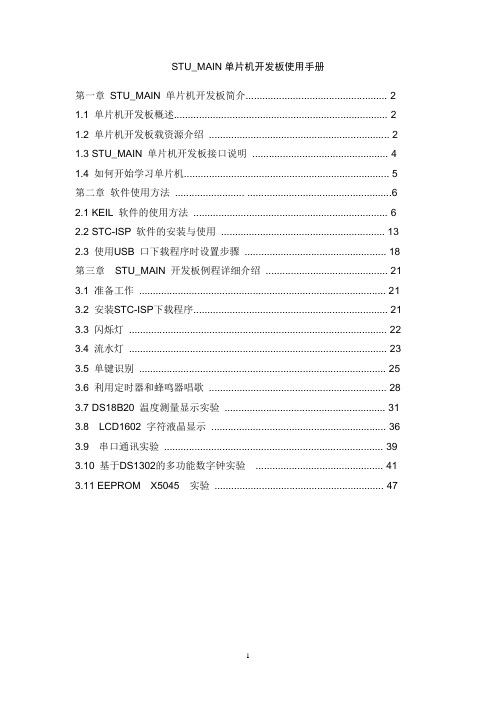
STU_MAIN单片机开发板使用手册第一章STU_MAIN 单片机开发板简介 (2)1.1 单片机开发板概述 (2)1.2 单片机开发板载资源介绍 (2)1.3 STU_MAIN 单片机开发板接口说明 (4)1.4 如何开始学习单片机 (5)第二章软件使用方法 ......................... . (6)2.1 KEIL 软件的使用方法 (6)2.2 STC-ISP 软件的安装与使用 (13)2.3 使用USB 口下载程序时设置步骤 (18)第三章STU_MAIN 开发板例程详细介绍 (21)3.1 准备工作 (21)3.2 安装STC-ISP下载程序 (21)3.3 闪烁灯 (22)3.4 流水灯 (23)3.5 单键识别 (25)3.6 利用定时器和蜂鸣器唱歌 (28)3.7 DS18B20 温度测量显示实验 (31)3.8 LCD1602 字符液晶显示 (36)3.9 串口通讯实验 (39)3.10 基于DS1302的多功能数字钟实验 (41)3.11 EEPROM X5045 实验 (47)第一章STU_MAIN 单片机开发板简介1.1 单片机开发板概述STU_MAIN 单片机开发板是经过精心设计开发出的多功能MCS-51 单片机开发平台。
该开发板集常用的单片机外围资源、串口调试下载接口于一身,可以让您在最短的时间内,全面的掌握单片机编程技术。
该开发板特别适合单片机初学者、电子及通信等专业的课程设计以及电子爱好者自学使用。
STU_MAIN 单片机开发板可作为单片机课程的配套设备,课程从最基本的预备知识开始讲起,非常详细的讲解KEIL 编译器的使用,包括软件仿真、测定时间、单步运行、全速运行、设置断点、调试、硬件仿真调试、变量观察等,整个过程全部用单片机的C 语言讲解,从C 语言的第一个主函数MAIN 讲起,一步步一条条讲解每一个语法、每条指令的意思,即使对单片机一巧不通,对C 语言一无所知,通过本课程的学习也可以让你轻松掌握MCS-51 单片机的C 语言编程。
51单片机项目教程项目 1 构建单片机开发环境
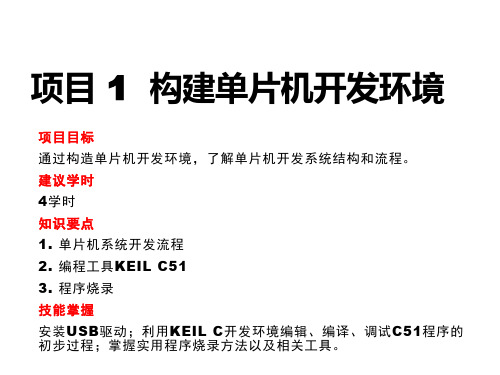
图1- 3安装驱动程序软件步骤二
图1- 4安装驱动程序软件步骤三
图1- 5安装驱动程序软件步骤四
1.2 技术准备
1.2.3程序烧录方法和相关工具
STC单片机的烧写及实验,具体方法如下: 第一步:硬件连接 将配套的USB电源线,及串口线连上,在锁紧坐上放入STC的单片机,其他的硬件 连接保存默认,打开电源,硬件连接完毕; 第二步:软件操作 1.打开软件,出现如下画面
在单片机应用系统开发中,单片机是整个设计的核心。如图11所示,单片机应用系统由硬件和软件组成。硬件是应用系统的基 础,软件是在硬件的基础上对其资源进行合理调配和使用,从而完 成应用系统所要求的任务,二者相互依赖,缺一不可。
1.2 技术准备
1.2.2安装USB驱动程序
1.确保电脑联网。 B口插入开发板后电脑会自动识别设备,自动联网安装驱动设 备成功。 3.若电脑未自动安装驱动,打开设备管理器,找到插入开发板后弹 出的新设备(未安装好驱动的情况下在“其他设备”中,带有黄色 感叹号或问号),右键点击设备,选择“更新驱动程序软件“—— —“自动搜索更新的驱动程序软件”即可安装驱动。
任务1:用Keil C51编写程序 编程语言都是需要开发环境的,这样才能完成程序的编写、调试和编译。 C51程序开发是在Keil µVision开发环境下进行,首先介绍该开发环境Keil µVision4。 软件启动 软件启动画面如图1-11所示。
图1- 11Keil µVision4
1.点击“project --- New uVision Project”新建一个工程,如图112所示。
1.1 项目分析
学习单片机之前,必须要掌握构建单片机开发环境 的方法。本项目详细讲解USB驱动程序的安装方法,如 何安装使用开发软件keil4,如何烧录程序和使用相关工 具。
单片机的软件开发工具与环境介绍
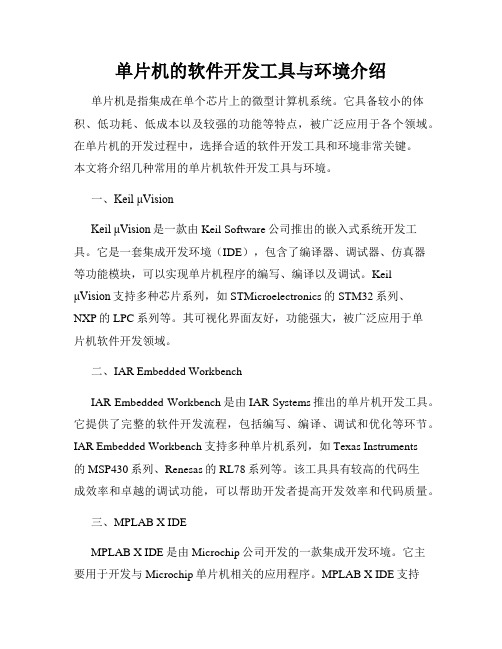
单片机的软件开发工具与环境介绍单片机是指集成在单个芯片上的微型计算机系统。
它具备较小的体积、低功耗、低成本以及较强的功能等特点,被广泛应用于各个领域。
在单片机的开发过程中,选择合适的软件开发工具和环境非常关键。
本文将介绍几种常用的单片机软件开发工具与环境。
一、Keil μVisionKeil μVision是一款由Keil Software公司推出的嵌入式系统开发工具。
它是一套集成开发环境(IDE),包含了编译器、调试器、仿真器等功能模块,可以实现单片机程序的编写、编译以及调试。
KeilμVision支持多种芯片系列,如STMicroelectronics的STM32系列、NXP的LPC系列等。
其可视化界面友好,功能强大,被广泛应用于单片机软件开发领域。
二、IAR Embedded WorkbenchIAR Embedded Workbench是由IAR Systems推出的单片机开发工具。
它提供了完整的软件开发流程,包括编写、编译、调试和优化等环节。
IAR Embedded Workbench支持多种单片机系列,如Texas Instruments的MSP430系列、Renesas的RL78系列等。
该工具具有较高的代码生成效率和卓越的调试功能,可以帮助开发者提高开发效率和代码质量。
三、MPLAB X IDEMPLAB X IDE是由Microchip公司开发的一款集成开发环境。
它主要用于开发与Microchip单片机相关的应用程序。
MPLAB X IDE支持多种编程语言,如C、C++以及汇编语言。
该工具提供了丰富的调试功能和模拟器功能,并能够与硬件调试器(如PICkit)结合使用,使得开发者可以更加方便地进行单片机程序的开发和调试。
四、Arduino IDEArduino IDE是一款面向Arduino单片机的开发工具。
Arduino是一种开源的电子原型平台,广泛应用于各个领域的快速原型开发。
MCS-51单片机综合实验台指导说明书(学生用书)

第一章系统介绍一.系统特点EL-MUL-III型单片机教学实验系统是北京精仪达盛科技有限公司根据广大学者和许多高等院校实验需求,结合电子发展情况而研制的具有开发,使用,实验相结合的高科技实验设备。
旨在尽快提高我国电子科技发展水平,提高实验者手动能力,分析解决问题能力。
系统具有以下特点:1. CPU可选用80C31,系统功能齐全,涵盖了单片机教学实验课程的大部分内容。
2.系统采用开放式模块化结构设计,通过两组相对独立的总线最多可同时扩展2块使用实验板,用户可根据需要购置相应实验板,降低了成本,提高了灵活性,便于升级换代。
3.配有两块可编程器件:EPM7128被系统占用。
另一块EPM70供用户实验用。
两块器件皆可通过JTAG接口在线编程。
使用十分方便。
4.灵活的电源接口:配有PC电源插座,可由PC提供电源。
另外还配有外接开关电源,提供所需的+5V,+12V,-12V,其输入为220V的交流电。
5.系统的联机运行模式:配有系统调试软件,为中文多窗口界面。
调试程序时可以同时打开寄存器窗口,内存窗口,变量窗口,反汇编窗口,波形显示窗口等等,极大地方便了用户的程序调试。
该软件集源程序编辑,编译,链接,调试和一体,每项功能均为中文下拉菜单,简明易学。
经常使用的功能均备有热键,这样可以提高程序的调试效率。
8051调试软件不仅支持汇编语言,而且还支持C语言编辑调试。
6.系统的单机运行模式:系统在没有和计算机连接的情况下,自动运行在单机模式,在此模式下,用户可通过键盘输入运行程序(机器码),和操作指令,同时将输入信息及操作的结果在LED 数码管上显示出来。
系统功能齐全,可扩展性强。
本实验系统不仅完全能满足教学大纲规定的基本接口芯片实验,其灵活性和扩展性(数据总线,地址总线,控制总线为用户开放)亦能轻松满足其课程设计,毕业设计使用等二.系统概述微处理器采用i80c31,它的P1口,P3口皆对用户开放,供用户使用。
时钟频率为6.0MHz。
单片机开发与仿真软件keilc51的使用
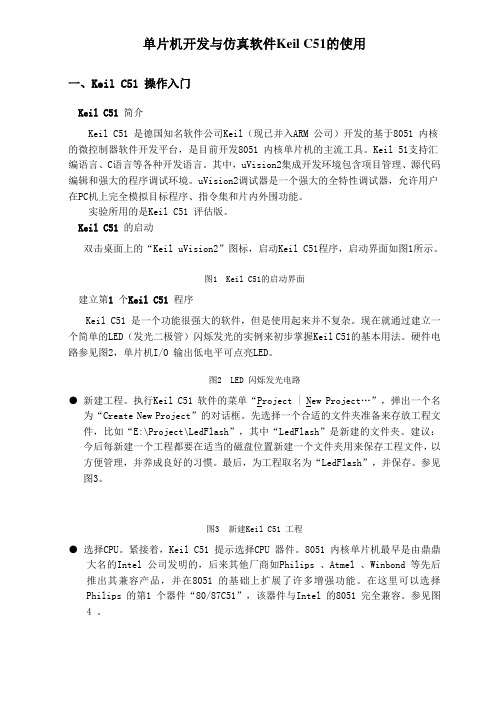
单片机开发与仿真软件Keil C51的使用一、Keil C51 操作入门Keil C51 简介Keil C51 是德国知名软件公司Keil(现已并入ARM 公司)开发的基于8051 内核的微控制器软件开发平台,是目前开发8051 内核单片机的主流工具。
Keil 51支持汇编语言、C语言等各种开发语言。
其中,uVision2集成开发环境包含项目管理、源代码编辑和强大的程序调试环境。
uVision2调试器是一个强大的全特性调试器,允许用户在PC机上完全模拟目标程序、指令集和片内外围功能。
实验所用的是Keil C51 评估版。
Keil C51 的启动双击桌面上的“Keil uVision2”图标,启动Keil C51程序,启动界面如图1所示。
图1 Keil C51的启动界面建立第1 个Keil C51 程序Keil C51 是一个功能很强大的软件,但是使用起来并不复杂。
现在就通过建立一个简单的LED(发光二极管)闪烁发光的实例来初步掌握Keil C51的基本用法。
硬件电路参见图2,单片机I/O 输出低电平可点亮LED。
图2 LED 闪烁发光电路●新建工程。
执行Keil C51 软件的菜单“Project | N ew Project…”,弹出一个名为“Create New Project”的对话框。
先选择一个合适的文件夹准备来存放工程文件,比如“E:\Project\LedFlash”,其中“LedFlash”是新建的文件夹。
建议:今后每新建一个工程都要在适当的磁盘位置新建一个文件夹用来保存工程文件,以方便管理,并养成良好的习惯。
最后,为工程取名为“LedFlash”,并保存。
参见图3。
图3 新建Keil C51 工程●选择CPU。
紧接着,Keil C51 提示选择CPU 器件。
8051 内核单片机最早是由鼎鼎大名的Intel 公司发明的,后来其他厂商如Philips 、Atmel 、Winbond 等先后推出其兼容产品,并在8051 的基础上扩展了许多增强功能。
- 1、下载文档前请自行甄别文档内容的完整性,平台不提供额外的编辑、内容补充、找答案等附加服务。
- 2、"仅部分预览"的文档,不可在线预览部分如存在完整性等问题,可反馈申请退款(可完整预览的文档不适用该条件!)。
- 3、如文档侵犯您的权益,请联系客服反馈,我们会尽快为您处理(人工客服工作时间:9:00-18:30)。
打造自己的51单片机开发综合软件平台
(Keil 3+Proteus 7+Easy 51 Pro+。
)
业余单片机爱好者在进行51单片机编程实验时,常常要用到C51集成编译软件Keil 3、仿真软件Proteus和编程器,通常的步骤是:先用Keil33编写程序,完成并编译通过后再用Proteus进行仿真,最后打开编程器软件烧录芯片。
这几个软件应该说大家都比较熟悉了,但他们用起来都相对独立,以往,也有些单片机爱好者进行Proteus 与Keil3 联机调试,但这两个软件仍然要分别启动后才能由Keil3遥控启动Proteus的Debug;其实,利用Keil 3的自定义菜单功能,我们完全可以拥有一个集编写程序、编译、仿真联调、烧录等于一身的综合开发平台,在一个操作环境就可以完成编程所需的全部操作,怎么样?有兴趣吗?跟我来。
步骤:
1、在网上下载并安装Keil 3、Proteus 7软件。
2、运行下载的vdmagdi.exe,自动配置Proteus 7与Keil3联机仿真。
3、打开Keil 3,新建一个项目,选择菜单“Project”―>“options for Target ‘Target 1’”;在“Output”中勾选“Creat HEX File”,在“Debug”中点选“Use:Proteus VSM simulator”,确定。
选择菜单"Tools"->"Customize Tools Menu…",单击,将打开一个“Customize Tools Menu”窗口,见下图1、图2:
图1
图2
1)、点击插入一个新菜单项,输入菜单项名称如:“Proteus 7仿真”。
2)、在“Command”中输入运行Proteus 7的命令行:E:\...\Proteus 7 Prefessional\BIN\ISIS.EXE,但用鼠标点击打开文件所在目录从中直接选取更方便、直观、准确,注意:不能选用Proteus 7的链接,即Proteus 7.lnk,只能选.exe(或.bat)文件即Proteus 7.exe,否则以后用菜单启动Proteus 7时会出错。
3)、在“Initial”中输入Proteus 7仿真文件保存的目录,一般选Keil 3刚建立的项目目录(和项目生成的.hex文件同目录,否则仿真会出错),空白时默认为当前Keil 3项目目录。
4)、在“Argument”中输入Proteus 7仿真的文件名,一般与项目同名,仿真结束后生成.DSN仿真文件。
这里,笔者建议第3)“Initial”项不用填,第4)“Argument”在仿真完成后也予以删除,这样可以适用于Keil 3建立的所有项目,而不必每新建一个项目都要修改该目录和仿真文件名。
也可以勾选“Prompt for argument”,这样在启动Proteus 7前
将弹出一个对话框,提示您输入仿真文件名(图3)。
图3
需要调用多个软件时,重复1)~4)步骤,继续往里添加,最后点"OK"退出后,返回Keil 3程序窗口,再次打开菜单"Tools",您会发现下面多了几个菜单选项,分别是刚才所添加的几个菜单项(图4),点击它们就可以直接运行了,是不是很方便!
图4
好了,开发环境已经全部弄好了,让我们开始工作吧!
1、在Keil 3中编写c源程序,在编写过程中如有需要,可以随时打开Keil 3“Tools”菜单调用预设的小工具如LED代码查询、51定时器初值设定等,帮助你提高编写效率,编写完成后点击Keil 3 “Project”―>“Build target ”编译程序,若有错误,则根据错误信息进行修改直至编译通过,并生成.hex文件,准备用来进行仿真调试和烧录。
2、打开Keil 3 “Tools”菜单,点击“Proteus 7仿真”,启动仿真软件Proteus 7,在ISIS画电路原理图,并在CPU中装载生成的hex文件,在Proteus 7 菜单“Debug”下选择“Use Remote Debug Monitor ”。
3、点击Keil 3菜单“Debug”―>“Start/Stop Debug Session ”进行Proteus 与Keil 3 联机仿真调试,如有问题返回到Keil 3编辑窗口修改源程序、重新编译。
4、调试结束后,点击Keil 3菜单“Tools”―>“Easy51Pro串行编程器”打开烧写程序,在编程器中烧录片子。
(笔者的编程器为用洞洞班自制的Easy 51Pro2.0,其他编程器依上述方法添加。
)
在建立这个综合开发平台之前,笔者为使用方便,把以上常用的软件或快捷方式集中放在桌面的“单片机”文件夹中,但每次使用分别打开仍感不便,自从建立这个综合开发平台,就把它们都请到Keil 3菜单中安了“家”,再也不用东奔西跑了。
后记:与Keil 3类似,AVR平台的ICC AVR 和Studio也有自定义菜单功能,AVR 阵营的单片机爱好者也可以打造自己的AVR综合开发软件集成环境,如:ICC AVR(C编译)+Stduio(汇编、软件仿真)+Proteus 7(VSM仿真)+JTAG ICE(硬件仿真)+PonyProg2000(ISP烧录,或双龙SLISP)+各种工具等。
